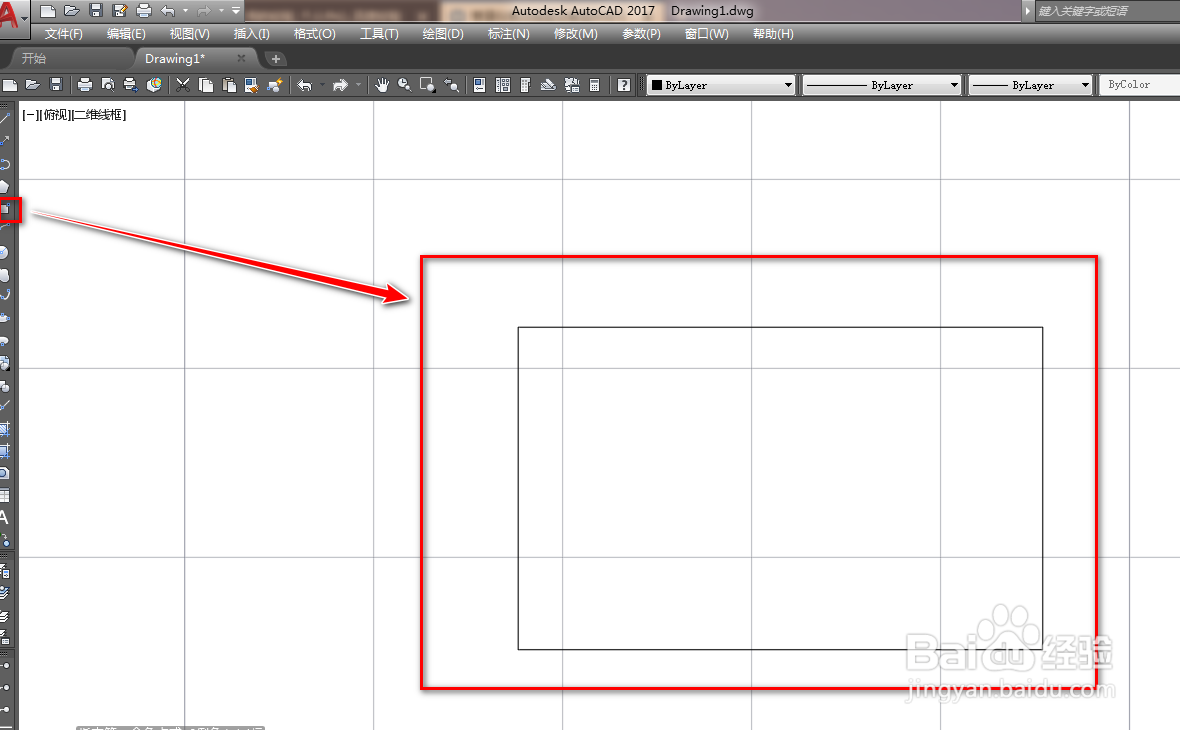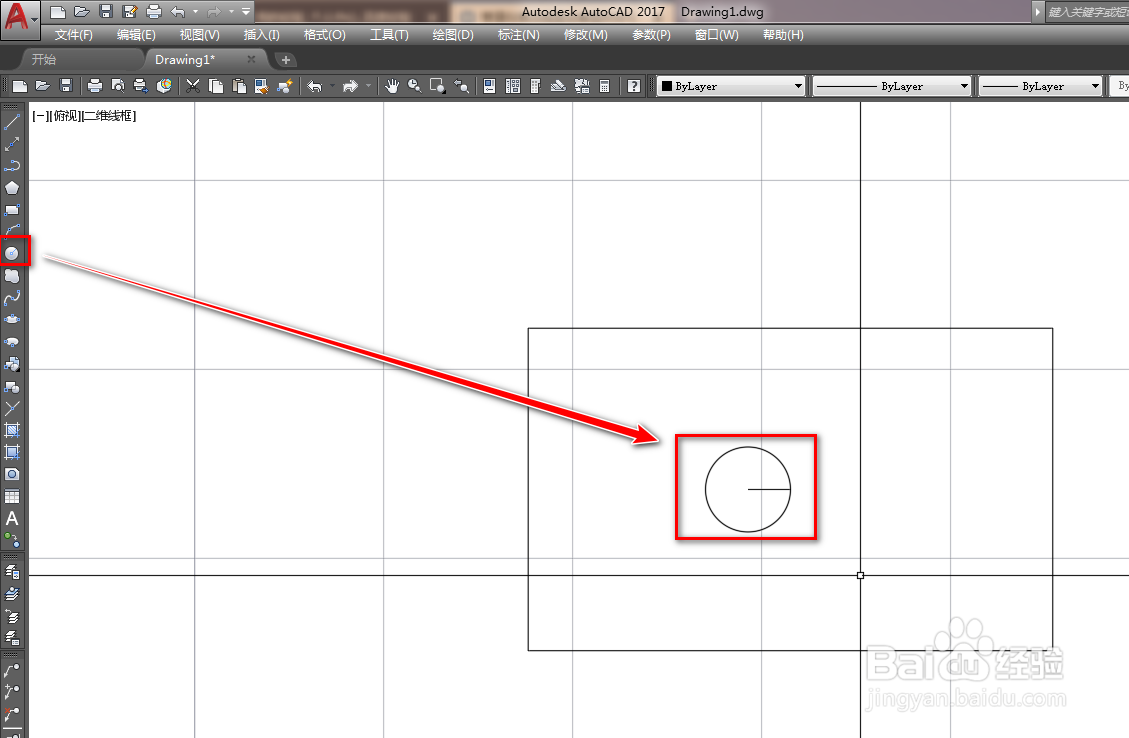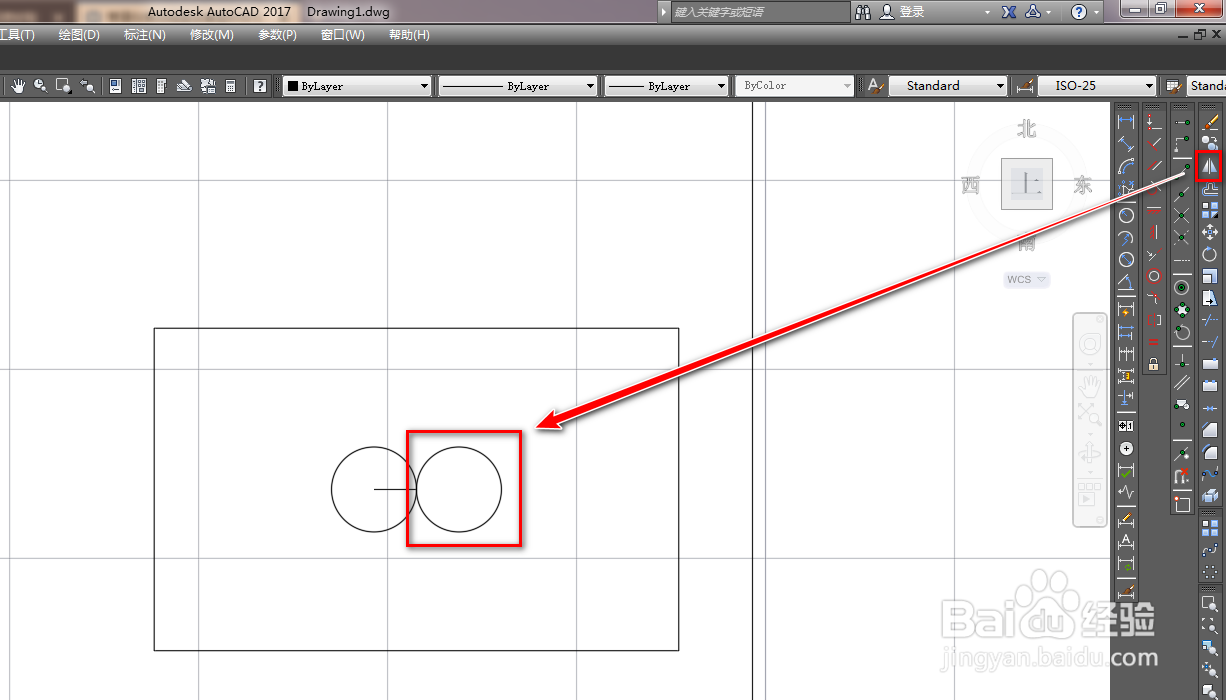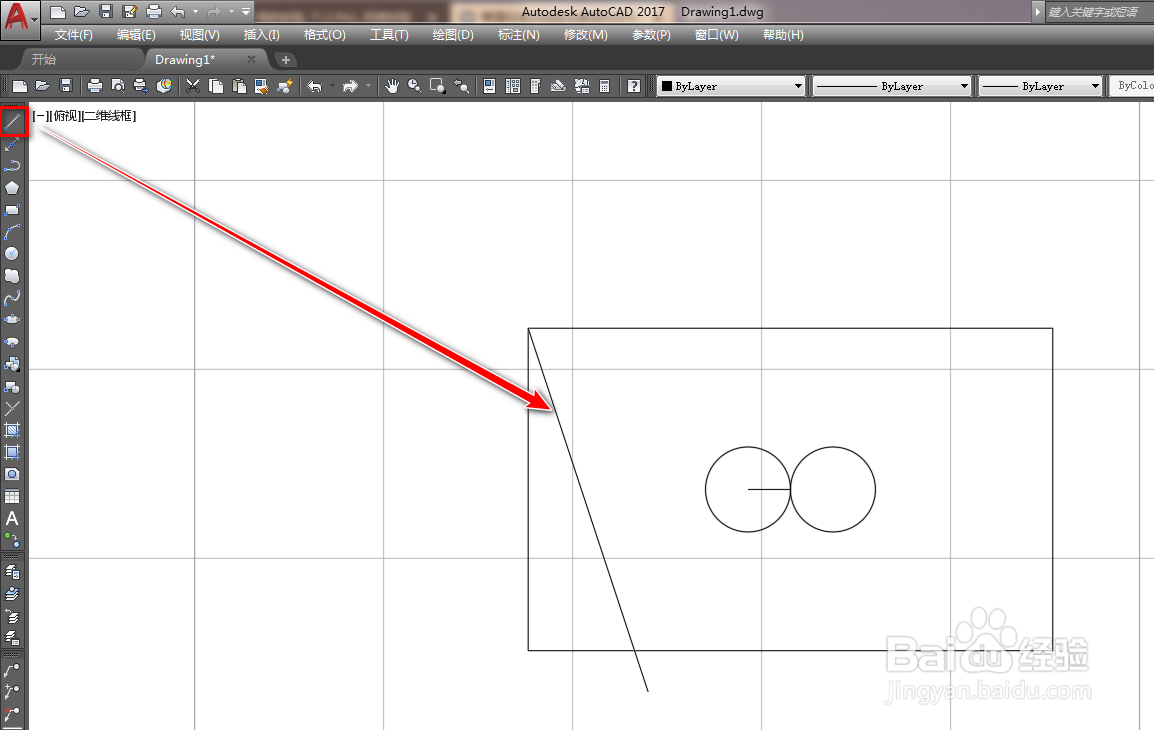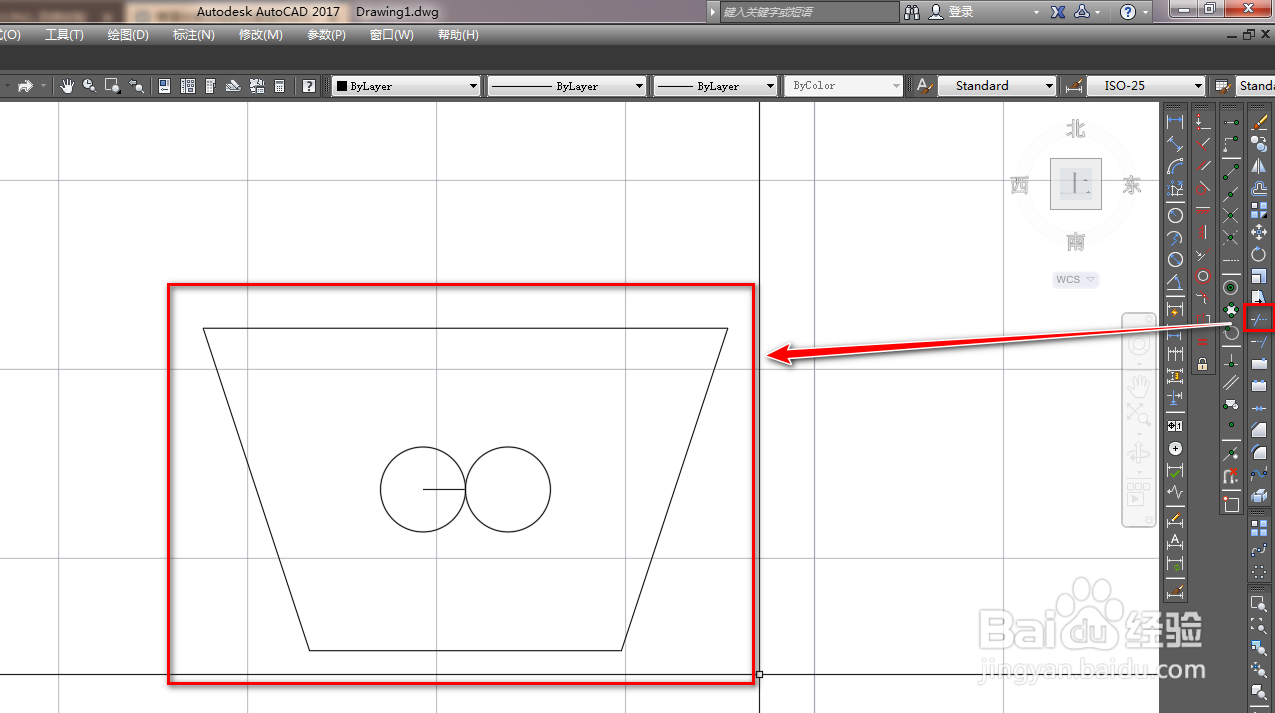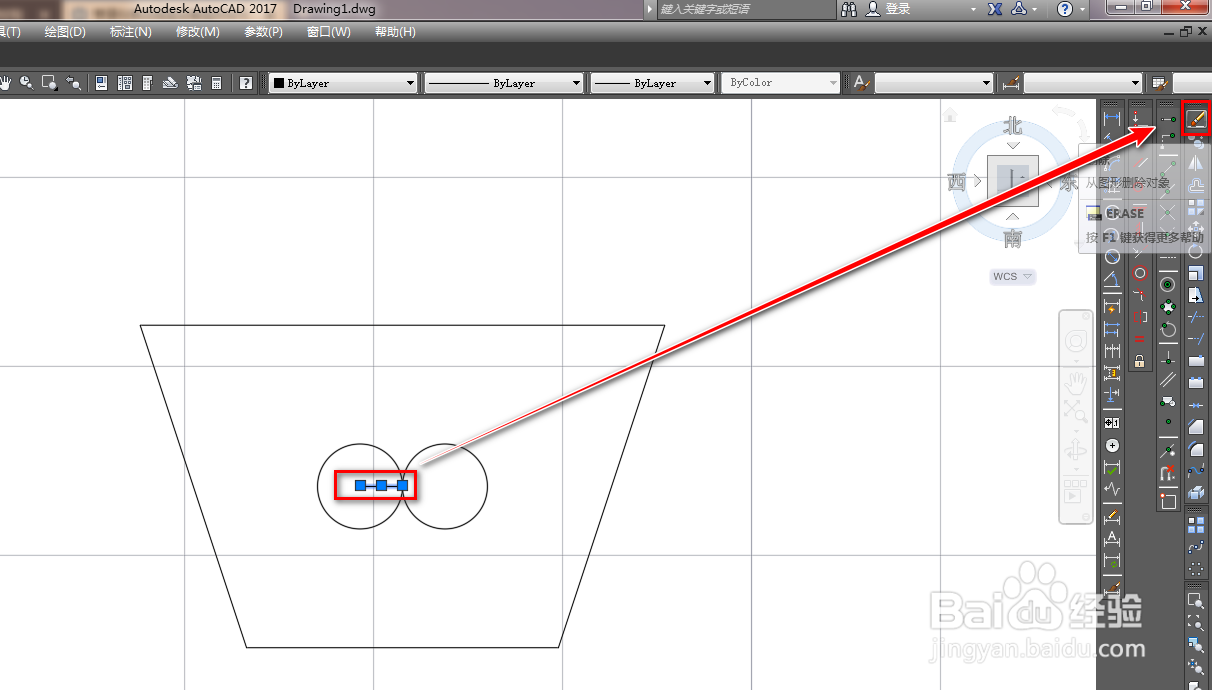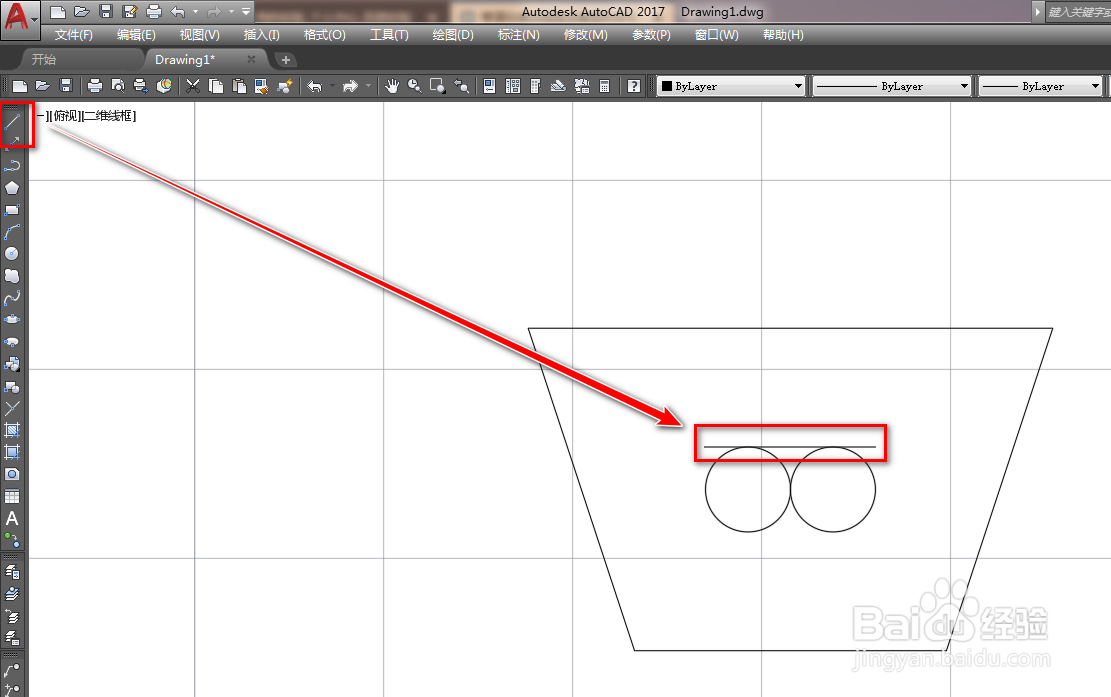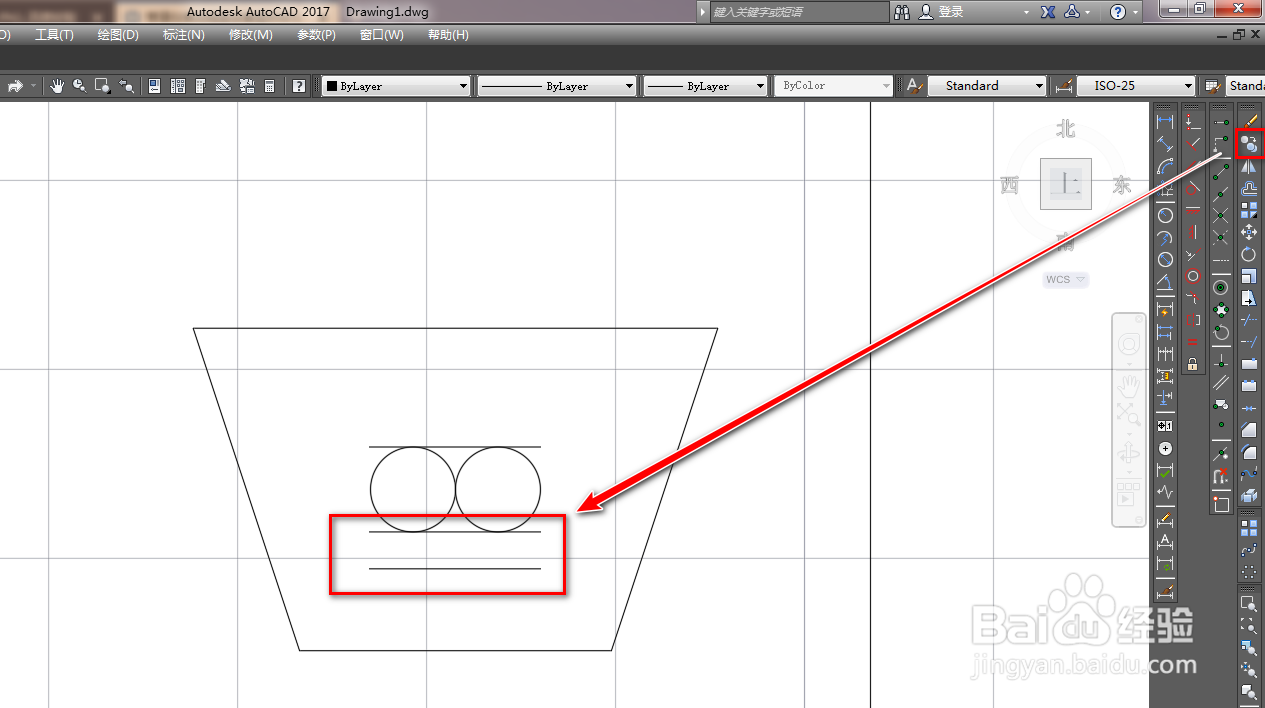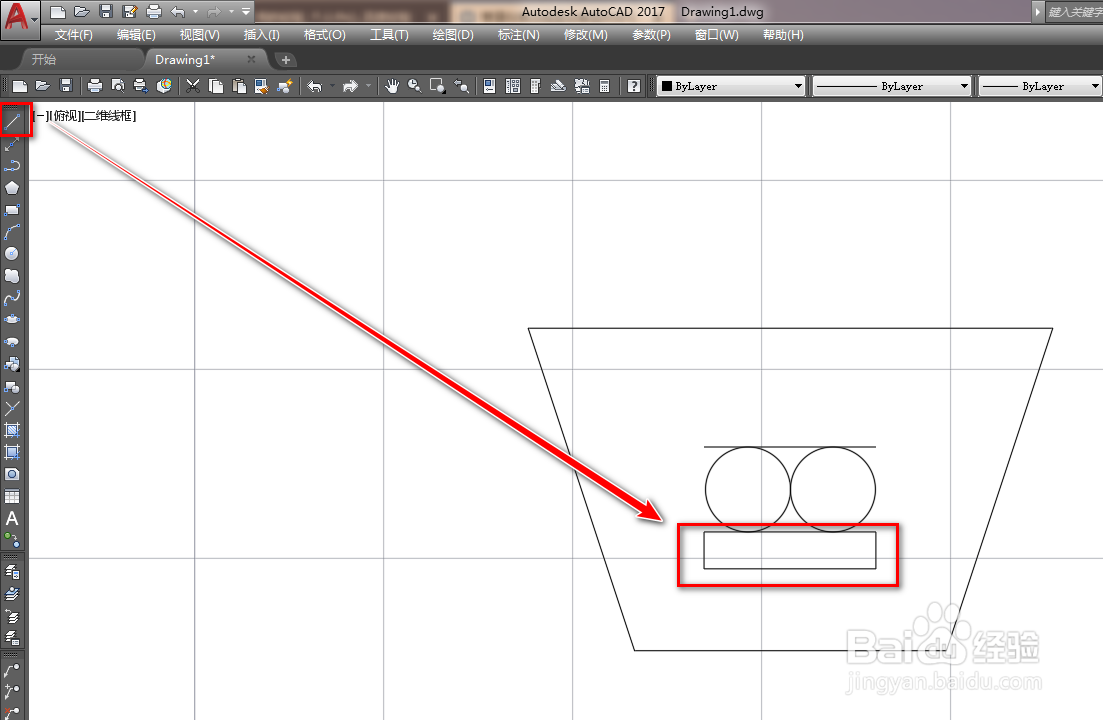使用CAD绘制滚球磨机图形符号
1、打开CAD,使用矩形工具在作图区绘制一个矩形,如下图。
2、使用直线工具,以矩形中心为起点绘制一条横线,如下图。
3、使用圆工具,绘制一个圆,如下图。
4、使用镜像工具,将圆沿着通过矩形中心的竖线做镜像,如下图。
5、使用直线工具,以矩形的顶点为起点绘制一条斜线,如下图。
6、再次使用镜像工具,将斜线以通过矩形中心的竖线做镜像,如下图。
7、使用修剪工具,将多余的矩形修剪掉,如下图。
8、使用删除工具,将多余的横线删除掉,如下图。
9、使用直线工具,绘制一条横线与两个圆相切,如下图。
10、使用复制工具,将绘制的横线复制出另外两条,如下图。
11、最后,使用直线工具,将复制后的直线分别连接两个端点就完成了滚球磨机图形符号的绘制,如下图。
声明:本网站引用、摘录或转载内容仅供网站访问者交流或参考,不代表本站立场,如存在版权或非法内容,请联系站长删除,联系邮箱:site.kefu@qq.com。
阅读量:71
阅读量:78
阅读量:81
阅读量:89
阅读量:76